Прошивка является основным программным обеспечением, контролирующим работу различных компонентов устройства. Когда речь заходит о SSD Samsung 860 EVO, обновление прошивки играет важную роль в обеспечении оптимальной производительности и надежности данного накопителя.
Для обновления прошивки SSD Samsung 860 EVO необходимо использовать специальное программное обеспечение — Samsung Magician. Эта программа позволяет пользователю контролировать и настраивать различные параметры своего SSD-накопителя.
Для начала процесса обновления прошивки Samsung 860 EVO, необходимо скачать и установить программу Samsung Magician с официального сайта компании. После установки запустите программу и подключите SSD Samsung 860 EVO к компьютеру с помощью соответствующего кабеля.
Обновление прошивки SSD Samsung 860 EVO
1. Проверьте текущую версию прошивки
Перед обновлением прошивки, важно узнать текущую версию. Для этого воспользуйтесь программой Samsung Magician, которая предоставляет доступ к информации о вашем SSD. Запустите программу и найдите раздел Данные ОСД. Там вы увидите текущую версию прошивки.
2. Скачайте и установите программное обеспечение
Для обновления прошивки SSD Samsung 860 EVO необходимо скачать и установить программу Samsung Magician. Это официальное программное обеспечение от производителя, которое позволяет управлять и обновлять SSD. Вы можете скачать его с официального сайта Samsung.
3. Обновление прошивки SSD
После установки программы Samsung Magician, выполните следующие шаги:
| Шаг | Действие |
|---|---|
| 1 | Запустите программу Samsung Magician. |
| 2 | В разделе Обслуживание выберите Обновление прошивки. |
| 3 | Программа автоматически проверит наличие новой версии прошивки для вашего SSD и предложит вам обновиться. |
| 4 | Нажмите на кнопку Обновить, чтобы начать процесс обновления. |
| 5 | Дождитесь завершения обновления прошивки. Это может занять некоторое время. |
| 6 | После успешного обновления прошивки, перезагрузите компьютер. |
После перезагрузки компьютера, обновление прошивки SSD Samsung 860 EVO будет завершено. Убедитесь, что новая версия прошивки отображается в программе Samsung Magician, чтобы быть уверенным, что процесс прошел успешно.
Первоначальная подготовка перед обновлением
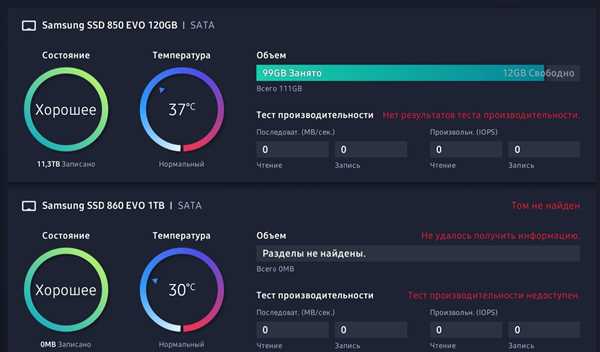
Перед началом процесса обновления прошивки для SSD Samsung 860 EVO, вам понадобится установить программу Samsung Magician на ваш компьютер. Это приложение не только помогает обновить прошивку, но и дает доступ к другим полезным функциям и информации о вашем SSD.
Для установки Samsung Magician, следуйте инструкциям ниже:
| Шаг 1: | Перейдите на официальный сайт Samsung и найдите раздел поддержки для SSD 860 EVO. |
| Шаг 2: | На странице поддержки найдите раздел Программное обеспечение и выберите «Samsung Magician» для загрузки. |
| Шаг 3: | После загрузки программы запустите установочный файл и следуйте инструкциям в мастере установки. |
После установки Samsung Magician, вы будете иметь доступ к подробному руководству по обновлению прошивки SSD 860 EVO. Вам потребуется подключить SSD к компьютеру и запустить программу для дальнейших инструкций по обновлению.
Скачивание и установка программного обеспечения Samsung Magician
Чтобы скачать программу Samsung Magician, перейдите на официальный сайт Samsung и найдите раздел поддержки. Введите название вашего SSD и модель в поисковом окне и найдите страницу с загрузками. На этой странице вы должны найти ссылку на скачивание программы Samsung Magician.
После того, как вы скачали программу Samsung Magician на свой компьютер, запустите установочный файл и следуйте инструкциям на экране, чтобы завершить установку программы. В процессе установки программа автоматически создаст ярлык на рабочем столе для облегчения доступа к ней в будущем.
Руководство по использованию Samsung Magician
После установки программы Samsung Magician, вы можете открыть ее, нажав на ярлык на рабочем столе или через меню Пуск. При первом запуске программы вам может потребоваться войти в свою учетную запись Samsung или зарегистрироваться, если у вас ее еще нет.
После входа в программу Samsung Magician вы будете иметь доступ к различным функциям, таким как мониторинг состояния вашего SSD, управление энергосбережением, активация режима Rapid Mode и многое другое. Используйте руководство пользователя, предоставленное программой, чтобы узнать больше о возможностях Samsung Magician и оптимальных настройках для вашего SSD Samsung 860 EVO.
Запуск программы Samsung Magician
Для обновления прошивки SSD Samsung 860 EVO вам понадобится программа Samsung Magician. Вот пошаговое руководство по ее установке и запуску:
- Перейдите на официальный сайт Samsung и найдите раздел поддержки для вашего SSD.
- Выберите свою модель SSD и загрузите последнюю версию программы Samsung Magician для вашей операционной системы.
- Запустите файл установки и следуйте инструкциям мастера установки для установки программы на ваш компьютер.
- После успешной установки откройте программу Samsung Magician через ярлык на рабочем столе или через меню Пуск.
- Программа автоматически обнаружит ваш SSD и отобразит его в списке устройств.
- Выберите ваше SSD из списка и нажмите на кнопку Обновить прошивку.
- Следуйте инструкциям программы для обновления прошивки вашего SSD Samsung 860 EVO.
- После завершения обновления прошивки перезапустите компьютер, чтобы изменения вступили в силу.
Теперь вы знаете, как запустить программу Samsung Magician и обновить прошивку вашего SSD Samsung 860 EVO. Это позволит вам раскрыть полный потенциал вашего SSD и повысить его производительность и надежность.
Регистрация и вход в аккаунт Samsung
Для получения доступа ко всем функциям обновления прошивки SSD Samsung 860 EVO, а также использованию других возможностей, предоставляемых Samsung, вам необходимо зарегистрироваться и войти в свой аккаунт.
Шаг 1: Регистрация
1. Перейдите на официальный сайт Samsung: www.samsung.com.
2. Нажмите на кнопку Регистрация, расположенную в правом верхнем углу.
3. Заполните все необходимые поля, включая адрес электронной почты и пароль.
4. Нажмите на кнопку Зарегистрироваться для завершения регистрации.
Шаг 2: Вход в аккаунт
1. Вернитесь на главную страницу сайта Samsung.
2. Нажмите на кнопку Вход, расположенную в правом верхнем углу.
3. Введите ваш адрес электронной почты и пароль, указанные при регистрации.
4. Нажмите на кнопку Войти, чтобы получить доступ к вашему аккаунту Samsung.
Обратите внимание, что для использования программы обновления прошивки SSD Samsung 860 EVO – Samsung Magician – вам необходимо будет скачать и установить соответствующее программное обеспечение на ваш компьютер.
Просмотр информации о SSD Samsung 860 EVO
Samsung Magician — это полезная утилита, разработанная Samsung, которая позволяет управлять и обновлять прошивку вашего SSD. Она также предоставляет информацию о состоянии диска, скорости передачи данных и других параметрах.
Вы можете загрузить Samsung Magician с официального сайта Samsung и установить его на ваш компьютер. После установки запустите программу и следуйте инструкциям, чтобы связать ваш SSD с программой.
После успешной установки и связывания, вы сможете просмотреть информацию о вашем SSD Samsung 860 EVO. Программа предоставит вам детальные сведения о модели диска, общем объеме памяти, скорости письма и чтения, а также оставшемся объеме свободного места.
Кроме того, вы сможете проверить состояние диска и проанализировать его работу, используя различные инструменты, предоставляемые Samsung Magician. Вы также сможете установить оптимальные настройки для вашего SSD и выполнить обновление прошивки, если это необходимо.
Таким образом, с помощью программного обеспечения Samsung Magician вы сможете получить всю необходимую информацию о вашем SSD Samsung 860 EVO и произвести необходимые настройки, чтобы обеспечить его оптимальную работу.
Проверка наличия обновлений прошивки
Шаг 1: Перед обновлением прошивки обязательно убедитесь, что ваш SSD Samsung 860 EVO действительно нуждается в обновлении. Для этого пройдите на официальный веб-сайт Samsung и найдите раздел поддержки для вашей модели SSD.
Шаг 2: В разделе поддержки найдите программное обеспечение Samsung Magician, предоставляемое Samsung. Это программа поможет вам проверить наличие обновлений прошивки для вашего SSD Samsung 860 EVO.
Шаг 3: Скачайте и установите программу Samsung Magician на ваш компьютер.
Шаг 4: Запустите программу Samsung Magician и подключите ваш SSD Samsung 860 EVO к компьютеру.
Шаг 5: В программе Samsung Magician найдите раздел «Обновление прошивки» или «Проверка наличия обновлений». Нажмите на этот раздел, чтобы запустить процесс проверки обновлений прошивки.
Шаг 6: Программа Samsung Magician автоматически проверит наличие новых обновлений прошивки для вашего SSD Samsung 860 EVO. Если обновления прошивки доступны, они будут отображены в программе, и вы сможете приступить к их установке.
Шаг 7: Если обновления прошивки не обнаружены, это означает, что ваш SSD Samsung 860 EVO имеет последнюю версию прошивки и не требует обновления в данный момент.
Загрузка и установка новой прошивки
Для обновления прошивки SSD Samsung 860 EVO необходимо следовать данному руководству.
- Перейдите на официальный сайт Samsung и найдите раздел поддержки для своей модели SSD.
- В разделе поддержки найдите и загрузите последнюю версию программного обеспечения (software) для обновления прошивки.
- Сохраните загруженный файл на вашем компьютере.
- Закройте все запущенные программы, чтобы избежать возможных ошибок при установке новой прошивки.
- Установите программное обеспечение для обновления прошивки, следуя инструкциям, предоставленным производителем.
- Подключите SSD Samsung 860 EVO к вашему компьютеру с помощью SATA-кабеля и убедитесь, что он распознается операционной системой.
- Запустите установленное программное обеспечение для обновления прошивки SSD Samsung 860 EVO.
- Выберите вашу модель SSD в списке обнаруженных устройств.
- Выберите загруженный файл прошивки и нажмите кнопку Установить (или аналогичную).
- Дождитесь окончания процесса установки новой прошивки и не выключайте компьютер во время этого процесса.
После завершения процесса обновления прошивки, вам необходимо будет перезагрузить компьютер для применения изменений. Проверьте наличие правильно установленной и работающей новой прошивки при помощи программного обеспечения, предоставленного производителем. Если все прошло успешно, ваш SSD Samsung 860 EVO будет обновлен и готов к использованию с новыми функциями и улучшенной производительностью.
Настройка опций в программе Samsung Magician
Скачайте и установите программу Samsung Magician
Для обновления прошивки SSD Samsung 860 EVO и выполнения других функций программы Samsung Magician вы должны сначала скачать и установить ее на свой компьютер. После установки запустите программу.
Откройте вкладку Настройки
В основном окне программы Samsung Magician найдите и нажмите на кнопку Настройки, расположенную в верхней панели инструментов. Вкладка Настройки позволяет настроить различные параметры программы.
Настройте опции программы
В разделе Настройки вы найдете несколько важных опций, которые могут быть включены или отключены с помощью флажков:
— Автоматическое обновление прошивки: если этот флажок установлен, программа Samsung Magician будет автоматически проверять наличие новых версий прошивки для вашего SSD и предлагать вам установить их.
— Включить опцию RAPID: RAPID (Real-time Accelerated Processing of I/O Data) — это технология, разработанная Samsung, которая ускоряет чтение и запись данных на SSD, используя часть оперативной памяти компьютера в качестве кэша. Если у вас достаточно оперативной памяти, включение этой опции может значительно увеличить производительность вашего SSD.
— Включить опцию Магический режим: магический режим предлагает расширенные настройки и функции для пользователей с опытом и навыками в области работы с SSD. Если вы знакомы с основами SSD-технологий и хотите получить больше контроля над вашим SSD, можно включить эту опцию.
Сохраните внесенные изменения
После того, как вы настроили нужные опции, не забудьте сохранить изменения, нажав кнопку ОК внизу окна Настройки. Ваши настройки будут сохранены и вступят в силу.
Готово!
Теперь вы знаете, как настроить важные опции в программе Samsung Magician. Используйте эти возможности, чтобы управлять и оптимизировать работу вашего SSD Samsung 860 EVO в соответствии с вашими потребностями.
Проверка успешности обновления прошивки
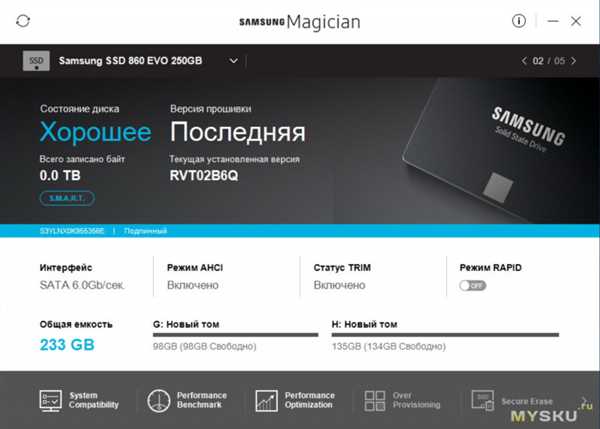
Шаг 1: Запуск программы Samsung Magician
После установки Samsung Magician на компьютер, необходимо запустить программу. По умолчанию она будет отображать информацию о подключенных дискам.
Шаг 2: Проверка прошивки
- Выберите соответствующий SSD Samsung 860 EVO из списка.
- На вкладке Диск найдите раздел Функции диска и проверьте, соответствует ли доступная версия прошивки установленной после обновления.
- Если доступная версия прошивки соответствует установленной, значит процесс обновления прошивки был успешным.
При несоответствии доступной версии и установленной, рекомендуется повторить процесс обновления путем повторного запуска установочного файла.
Советы и рекомендации по обновлению прошивки SSD Samsung 860 EVO
Обновление прошивки для SSD Samsung 860 EVO может принести ряд улучшений, включая увеличение производительности, улучшение совместимости и исправление ошибок. Чтобы выполнить обновление прошивки, следуйте этому руководству.
Шаг 1: Проверьте текущую версию прошивки
Перед началом обновления прошивки необходимо узнать текущую версию прошивки вашего SSD Samsung 860 EVO. Для этого вам понадобится утилита Samsung Magician. Скачайте и установите ее с официального сайта Samsung.
Шаг 2: Скачайте последнюю версию прошивки
Перейдите на страницу поддержки Samsung для SSD 860 EVO и найдите раздел загрузки прошивки. Скачайте последнюю доступную версию прошивки на ваш компьютер.
Шаг 3: Установка обновленной прошивки

Прежде чем начать установку, убедитесь, что все важные данные на вашем SSD Samsung 860 EVO скопированы на другой носитель. Установка новой прошивки может стереть данные на SSD.
1. Запустите утилиту Samsung Magician и подключите ваш SSD Samsung 860 EVO к компьютеру.
2. В главном меню утилиты выберите вкладку Диск (Drive) и выберите ваш SSD из списка дисков.
3. Нажмите кнопку Обновление прошивки (Firmware Update).
4. Укажите путь к файлу загруженной прошивки и нажмите Далее (Next).
5. Прочитайте и примите условия лицензионного соглашения, затем нажмите Обновить (Update).
6. Подождите, пока процесс обновления завершится. Не отключайте SSD и не выключайте компьютер во время обновления.
7. Когда обновление прошивки закончится, утилита Samsung Magician сообщит вам об этом.
Шаг 4: Проверка обновленной прошивки
После завершения обновления прошивки ваши SSD Samsung 860 EVO выйдет из режима обновления. Чтобы убедиться, что обновление прошло успешно, вы можете проверить текущую версию прошивки с помощью утилиты Samsung Magician.
Важные заметки:
1. Убедитесь, что ваш компьютер подключен к источнику питания и не будет выключен во время обновления прошивки.
2. Не отключайте, не перезагружайте и не вынимайте SSD Samsung 860 EVO во время обновления прошивки, это может привести к повреждению SSD.
3. В случае возникновения проблем во время обновления прошивки, обратитесь за помощью в службу поддержки Samsung.
| Ссылки: |
|---|
| Официальная страница поддержки Samsung для SSD 860 EVO |
| Официальный сайт Samsung Magician |